كيفية تعيين GIF كخلفية: حوّل GIF إلى ورق حائط
عندما تفتح هاتفك ، فإن أول ما تراه على شاشتك هو ورق الحائط الخاص بك. يمكن أن تكون ورق الحائط الخاص بك من الإنترنت أو منشورات الوسائط الاجتماعية أو الصور التي التقطتها. هناك نوعان مختلفان من ورق الحائط ؛ هذه خلفية ثابتة وخلفية حية. لا تزال الخلفيات الثابتة صورًا لا تتحرك أو تتغير. في المقابل ، فإن الخلفيات الحية هي صور متحركة يمكن أن تكون متحركة بالكامل أو تتميز بعناصر متحركة. واحدة من أفضل الخلفيات الحية هي GIF التي تتكون من سلسلة من الصور المتحركة التي تتكرر باستمرار.
في هذا المنشور ، ستتعلم كيفية إنشاء خلفية GIF يمكنك استخدامها على أجهزتك. خلفية يمكنك استخدامها كقفل أو خلفية للشاشة الرئيسية سواء كنت تستخدم هاتفًا ذكيًا أو جهاز كمبيوتر. بالإضافة إلى ذلك ، سوف يقدم تعليمات مفصلة حول كيفية تعيين GIF كخلفية باستخدام أجهزة مختلفة. أيضًا ، ستفهم ماهية ملف GIF وما يتم استخدامه من أجله. هل أنت مستعد ومتحمس لتعلم كل هذا؟ إذا كان الأمر كذلك ، تابع المعلومات التالية.
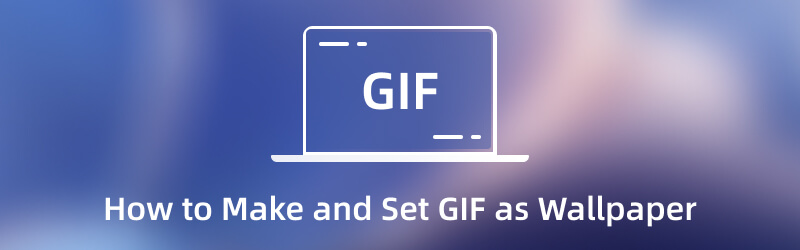
محتوى الصفحة
الجزء 1. ما هي خلفيات GIF
تنسيق تبادل الرسومات (GIF) هو تنسيق ملف نقطي يتكون من صور متحركة تظهر بشكل أساسي على الإنترنت. إنه تنسيق ملف يجمع بين الصور أو الإطارات لإنشاء رسوم متحركة أساسية. تزدهر ملفات GIF على مواقع التواصل الاجتماعي ويمكن أن تعبر عن مشاعر المرء وعواطفه ومواقفه. نظرًا لأنه شائع في الوقت الحاضر ، يستخدمه بعض الأشخاص كخلفية على أجهزتهم.
GIPHY هو أحد أفضل التطبيقات التي تقدم الآلاف من خلفيات GIF المتحركة من الدرجة الأولى. هذه هي أنواع الخلفيات التي تتحرك وتنتج رسومًا متحركة أساسية على شاشتك. تتحرك خلفية GIF بدون إجراءات المستخدم المطلوبة. لم يعد قفل الشاشة أو خلفية الشاشة الرئيسية ثابتًا بل متحركًا ، مما يمكنه من الترفيه عنك وعن الآخرين الذين يمكنهم رؤيته.
الجزء 2. كيفية عمل خلفية GIF لأجهزة iPhone والكمبيوتر
أفضل تطبيق يمكنك الاعتماد عليه عند إنشاء صور GIF يمكنك استخدامه كخلفية لجهازك هو محول الفيديو فيدمور. يحتوي على أداة GIF Maker مدمجة يمكنها إنشاء مشاريع جذابة. يتيح لك إنشاء صور GIF مخصصة من خلال دمج ملفات الصور أو الفيديو لإنتاج مشروع GIF. بالإضافة إلى ذلك ، فإنه يمكنك من تحديد دقة أعلى لمخرجاتك. مع ذلك ، ستظهر خلفية GIF الخاصة بك بشكل أوضح وأكثر تفصيلاً على شاشة جهازك.
بصرف النظر عن ذلك ، فإن Vidmore Video Converter مليء بخيارات التحرير والميزات المضمنة. يحتوي على محول وموضوعات جاهزة وصانعي مجمعات وقسم مليء بالأدوات التي يمكنك الوصول إليها. على الرغم من وجود ميزات قوية ، فلا يزال بإمكانك فهم البرنامج والتحكم فيه وإتقانه بسهولة. علاوة على ذلك ، يمكنك الوصول إلى هذا البرنامج سواء كنت من مستخدمي Mac أو Windows. لمعرفة كيفية إنشاء صورة GIF لخلفية سطح المكتب لـ iPhone وسطح المكتب ، استخدم الدليل الإرشادي أدناه.
الخطوة 1. قم بتنزيل Vidmore Video Converter وتثبيته
للحصول على وصول كامل ، قم بتنزيل البرنامج وتثبيته على جهاز الكمبيوتر الخاص بك. بعد عملية التثبيت ، تابع تشغيل البرنامج لبدء العملية.
الخطوة 2. حدد GIF Maker
بمجرد فتح البرنامج ، انتقل إلى ملف صندوق الأدوات علامة التبويب ، وحدد موقع صانع GIF من الأدوات المقدمة.
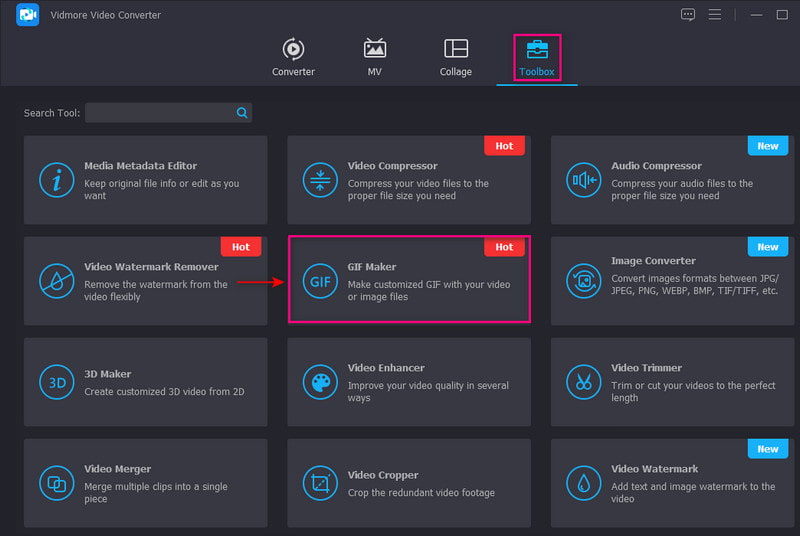
الخطوة الثالثة. حدد Video / Photo to GIF
ستظهر نافذة جديدة على شاشتك ، تطلب منك تحديد ما إذا كنت تريد إضافة مقطع فيديو أو بعض الصور. إذا كنت تفضل إضافة بعض الصور لإنشاء خلفية GIF ، فتابع للنقر فوق صورة ل GIF اختيار.
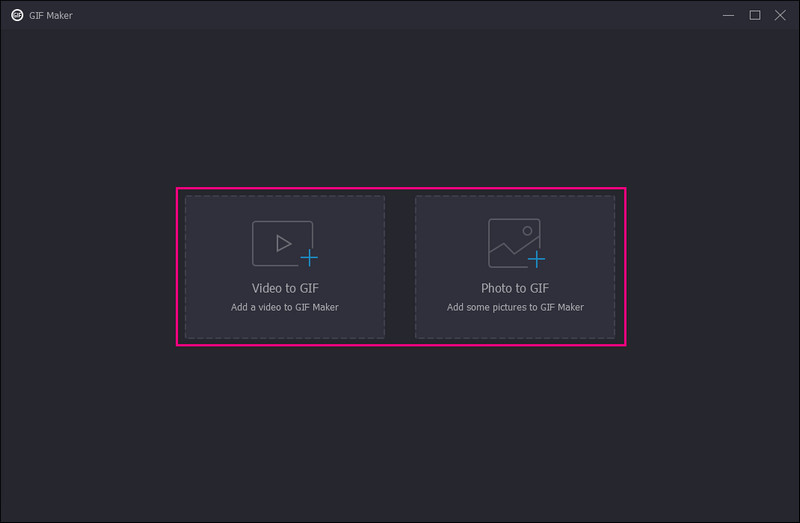
الخطوة 4. أضف صورًا لإنشاء خلفيات GIF
انقر على (+) أسفل شاشة المعاينة لإضافة صور لإنشاء خلفية GIF. يمكنك إضافة أي عدد تريده من الصور إلى مشروعك. بالإضافة إلى ذلك ، توجه إلى انتاج | قسم وانقر فوق هيأ وستظهر نافذة صغيرة على شاشتك. من هناك ، انقر فوق القائمة المنسدلة الخاصة بامتداد الدقة، وحدد دقة أعلى لإخراجك. بمجرد الاستقرار ، انقر فوق حسنا زر لحفظ التغييرات.
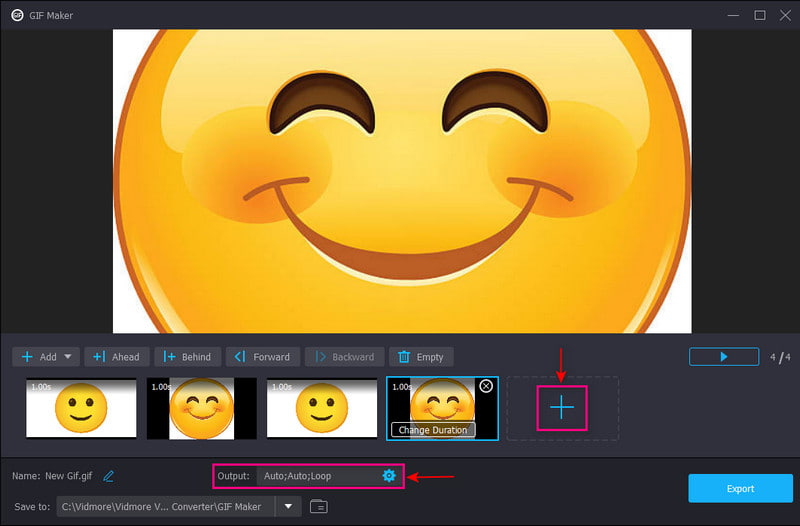
الخطوة 5. تصدير خلفيات GIF
بمجرد الرضا ، انقر فوق تصدير زر لحفظ خلفية GIF الخاصة بك على مجلد سطح المكتب الخاص بك.
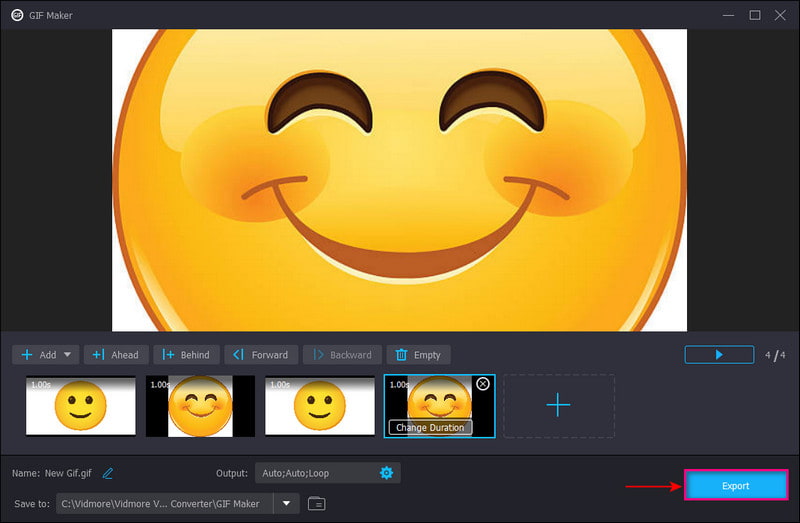
الجزء 3. كيفية تعيين GIF كخلفية
1. على iPhone
يجب عليك استخدام تطبيق طرف ثالث مجاني لتحويل GIF إلى صورة حية قبل تعيينها كخلفية لهاتفك. تحقق من الخطوات المقدمة لمعرفة كيفية تعيين GIF كخلفية على iPhone.
الخطوة 1. أولاً وقبل كل شيء ، قم بتنزيل وتثبيت برنامج GIF Convert على جهازك المحمول. بمجرد الانتهاء من عملية التثبيت ، افتح التطبيق للبدء. حدد ملف GIF من مكتبة الصور الخاصة بك وانقر فوق تحميل رمز لمتابعة عملية التحويل. بعد ذلك ، انقر فوق صورة حية، تعيين الدقة إلى عالي، وثم حفظ لتصدير صورتك المحولة إلى مكتبتك.
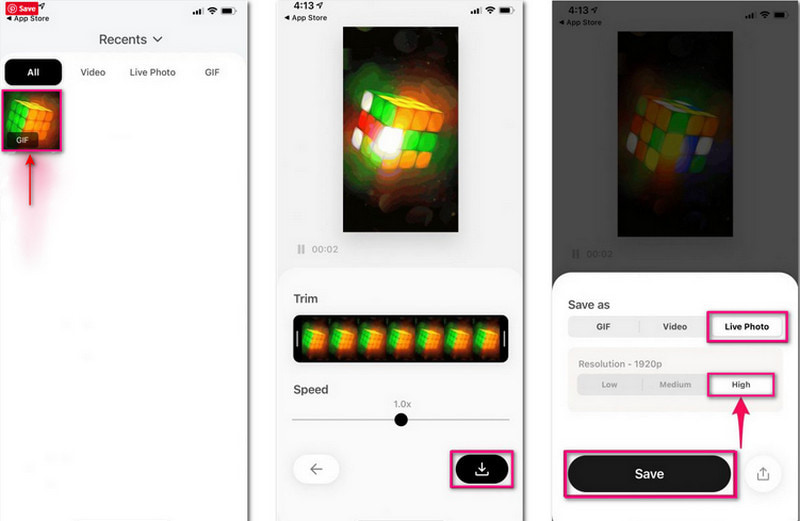
الخطوة 2. توجه إلى إعدادات خيارات هاتفك ، قم بالتمرير لأسفل ، وحدد خلفية من الخيارات. بعد ذلك ، انقر فوق ملف اختر خلفية جديدة، انتقل إلى Live Photos الألبوم ، وحدد الصورة الحية التي قمت بتحويلها.
الخطوه 3. الآن ، انقر فوق جلس ، واختر ما إذا كنت تريد جعله قفل الشاشة أو الشاشة الرئيسية أو خلفية الشاشة.
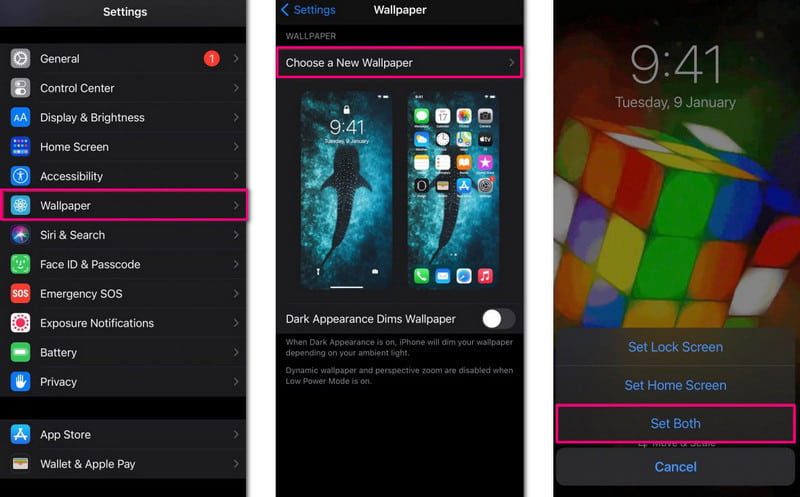
2. على Android
طريقة أخرى لاستخدامها لتعيين GIF كخلفية للشاشة الرئيسية أو القفل الخاص بك ، يمكنك الاعتماد على GIF Live Wallpaper. يتيح لك نقل الصورة وتغيير حجمها قبل تعيينها كخلفية لهاتفك.
الخطوة 1. قم بتنزيل التطبيق وتثبيته على هاتفك. بعد ذلك ، افتح التطبيق للوصول إلى الصور والوسائط والملفات الأخرى.
الخطوة 2. بعد ذلك ، باستخدام إيماءة القرص للتكبير ، قم بتغيير حجم GIF المتحرك الخاص بك. أيضًا ، قم بتغيير الخلفية وحدود الإخراج بناءً على تفضيلاتك.
الخطوه 3. بعد ذلك ، انقر فوق (✔) رمز و تعيين خلفية زر. بعد ذلك ، اختر ما إذا كنت تريد تعيين GIF كخلفية لشاشة منزلك أو شاشة القفل.
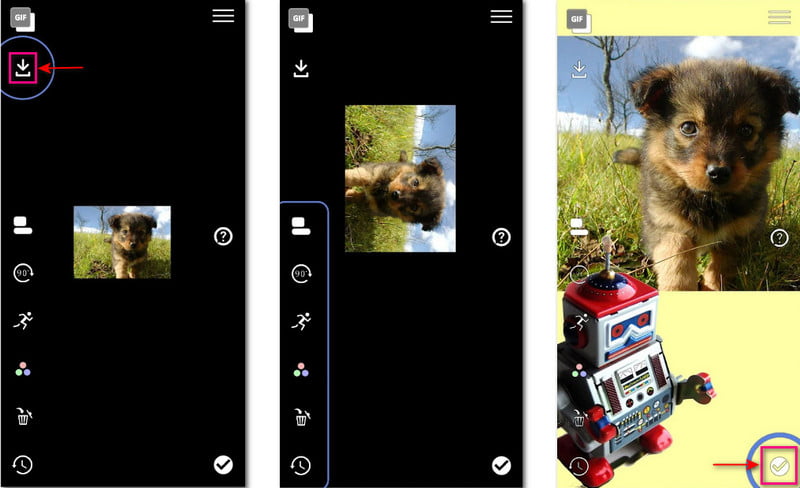
3. في Windows 11
تحتاج إلى تثبيت برنامج تابع لجهة خارجية عندما تريد إنشاء صور GIF كخلفية لسطح المكتب. مع ذلك ، اعتمد على BioniX Desktop Wallpaper Changer لتحقيق هدفك. يمكن لهذا البرنامج تشغيل فيديو أو خلفية حية أو GIF على سطح المكتب في أي وقت. اتبع الخطوات أدناه لمعرفة كيفية وضع صورة GIF كخلفية على نظام Windows.
الخطوة 1. أولاً ، قم بتنزيل البرنامج وتثبيته على جهاز Windows الخاص بك. بعد ذلك ، قم بتشغيل البرنامج لبدء العملية.
الخطوة 2. توجه إلى خلفيات فيديو اختر ملف GIF من المجلد كخلفية لسطح المكتب.
الخطوه 3. بعد ذلك ، انقر فوق مراقب علامة التبويب لاستخدام الشاشة الصحيحة. بعد ذلك ، اضغط على زر ابدأ لتطبيق GIF كخلفية بنجاح.
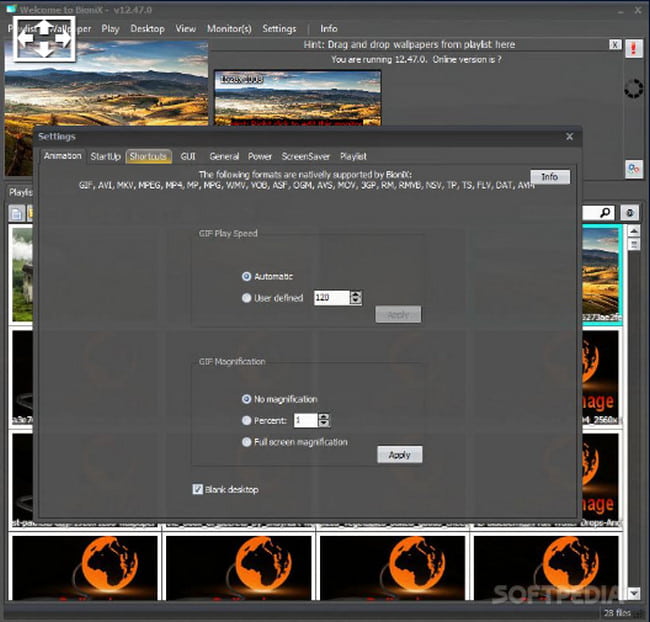
الجزء 4. أسئلة وأجوبة حول ملفات GIF
كيف تصنع ملف GIF على جهاز Chromebook؟
افتح الكاميرا ، وسجّل نفسك باستخدام ملف فيديو الخيار ، وحدد GIF من القائمة. ابدأ التسجيل لمدة 5 ثوانٍ. بعد ذلك ، انقر فوق حفظ زر ، وتوجه إلى مجلدك ، وافتحه للمشاهدة.
ما هو الغرض من صور GIF المتحركة؟
تُستخدم صور GIF لعرض الرسوم والشعارات التي تدعم الرسوم المتحركة الأساسية ، وهي تنسيق شائع على منصات التواصل الاجتماعي.
هل من المهم استخدام صور GIF في التواصل؟
تُستخدم ملفات GIF بشكل فعال في الاتصال. إنه ممتع وجذاب للاستخدام ، ويأسر انتباه جمهورك ، وسريع الفهم.
خاتمة
ها أنت ذا! لقد تعلمت أن تعيين GIF كخلفية لجهازك ممكن. لن تلتزم بخلفية ثابتة فحسب ، بل ستختار خلفية حية ملفتة للنظر لمشاهدتها. هذا المنشور يساعدك كيفية تعيين GIF كخلفية على جهازك وأنشئ ملف GIF المخصص الخاص بك. باستخدام ذلك ، يمكنك إطلاق العنان لإبداعك ، وفي نفس الوقت ، يمكنك إنشاء ورق الحائط الخاص بك.



